WordPress Beyaz Ölüm Ekranı Nasıl Onarılır (6 En İyi Çözüm)
Yayınlanan: 2021-03-27WordPress sitenizi ziyaret etmek ve içeriğinizin olması gereken yerde boş bir ekran bulmak panik yaratan bir deneyim olabilir. WordPress Beyaz Ölüm Ekranı (WSoD), sorunu gidermek için yönetici panonuza erişmenizi engellediği için iyi bilinen ancak çözülmesi zor bir sorundur. Sitenizin tamamında veya yalnızca bazı bölümlerinde ortaya çıkabilir.
Neyse ki, bunun WordPress kullanıcılarının karşılaştığı yaygın bir hata olduğu gerçeği, bu sorunu çözmek ve çözmek için birçok çözümün geliştirildiği anlamına gelir. Biraz çaba ile sitenizi kısa sürede geri alabilirsiniz.
Bu eğitimde, Ölümün Beyaz Ekranı'na kısa bir giriş yapacağım, ardından çözmeye çalışabileceğiniz altı çözümde size yol göstereceğim. Hadi dalalım!
WordPress Beyaz Ölüm Ekranına (WSoD) Kısa Bir Giriş
Geçmişte, uygun bir şekilde adlandırılan Beyaz Ölüm Ekranı, hata mesajı olmayan tamamen boş bir beyaz ekran olarak sunuldu. Ancak, WordPress 5.2 yeni bir önemli hata koruma özelliği sunmuştur.
Sonuç olarak, Ölümün Beyaz Ekranı artık “Sitenizde kritik bir hata oluştu. Lütfen talimatlar için site yöneticisi e-posta gelen kutunuzu kontrol edin” veya “Bu site teknik sorunlar yaşıyor. Lütfen talimatlar için site yöneticisi e-posta gelen kutunuzu kontrol edin ” :
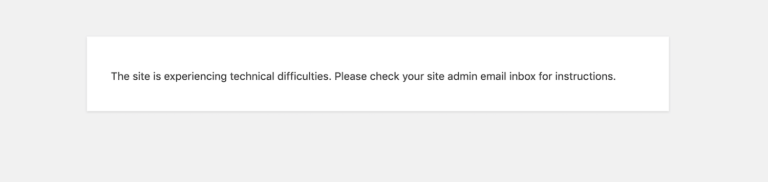
Bu mesajların bazen WSoD'nin yeni türevleri olduğunun farkına varmak, sorunu verimli bir şekilde gidermek için önemlidir.
WordPress Beyaz Ölüm Ekranı Nasıl Onarılır (6 En İyi Çözüm)
Beyaz Ölüm Ekranının birden fazla olası nedeni ve bu nedenle birkaç çözüm vardır.
Aşağıdaki sorun giderme yönergelerine dalmadan önce, web barındırma hesabınızdaki Dosya Aktarım Protokolü (FTP) kimlik bilgilerinize erişin. Yönetici panonuzda oturum açamayacağınız için bu çözümlerden bazıları için FileZilla gibi bir FTP istemcisine de ihtiyacınız olacak.
Bu adımları gerçekleştirdikten sonra, aşağıdaki çözümlere devam edebilirsiniz.
Sitenizde Beyaz Ölüm Ekranına neyin neden olabileceğine dair bir fikriniz varsa, ilgili düzeltmeye geçebilirsiniz. Aksi takdirde, sunuldukları sırayla denemenizi öneririm.
1. En Son Yedeklemenizi Geri Yükleyin
Platformun açık kaynaklı yapısı nedeniyle herkes bir WordPress eklentisi geliştirebilir. Ne yazık ki, bu bazen farklı geliştiriciler tarafından oluşturulan araçlar arasında veya bir eklenti ile WordPress çekirdeği arasında çatışmalara yol açabilir.
Yakın zamanda bir eklenti veya tema güncellemesi yüklediyseniz ve şu anda Beyaz Ölüm Ekranını görüyorsanız, sitenizin bir yedeğini geri yüklemeyi deneyin. Bu, güncellemeyi geri alır ve kullanıcıların sitenize normalde olduğu gibi erişmelerini sağlar.
Elbette, sitenizde eski bir bileşen çalıştırmak uzun vadeli bir çözüm değil. Yedeklemenizi geri yükledikten sonra, hataya neden olan eklentinin veya temanın web sitenizin işlevselliği için kesinlikle gerekli olup olmadığını düşünmeniz gerekir.
Değilse, silmek en iyisidir. Benzer özellikler sunan bir yedek eklenti aramak isteyip istemediğinize karar verebilirsiniz.
Alternatif olarak, hatalı bileşen sizin temanız veya yeri doldurulamaz bir eklenti ise, yardım için geliştiriciyle iletişime geçmeyi düşünebilirsiniz.
2. Eklenti Çakışması için Sorun Giderme
Bir eklentiyi manuel olarak güncellemeniz ve sitenizin hemen ardından çökmesi durumunda, hasarı geri almak oldukça basittir. Bununla birlikte, WordPress'te otomatik ve toplu güncellemeler nadir değildir, bu nedenle hangi eklentinin hatalı olduğu konusunda karanlıkta olabilirsiniz.
Bu senaryoda, hangi eklentinin çakışmaya neden olduğunu bulmak için biraz araştırma yapmanız gerekecek. Bunu yapmak için, kontrol panelinizde yapamayacağınız için FTP aracılığıyla bir veya daha fazla eklentiyi devre dışı bırakmanız gerekir. İlk olarak, FTP istemcinizi (örn. FileZilla İstemcisi) sunucunuza bağlamak için FTP kimlik bilgilerinizi kullanın.
Ardından wp-content > plugins klasörüne gidin:
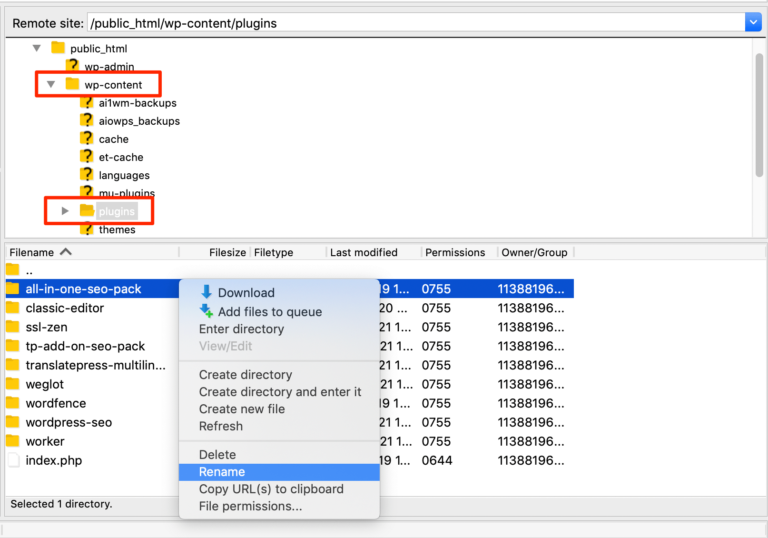
Sitenizde devre dışı bırakmak için buradaki eklenti klasörlerinin her birini yeniden adlandırın. Bu, eklentileri otomatik olarak etkin olmayan duruma ayarlayacaktır. Örneğin, eklenti klasörünün adına -deactivated veya -renamed postfix'i ekleyerek bunları yeniden adlandırabilirsiniz.

Hangi eklentinin olası suçlu olduğunu biliyorsanız, oradan başlayın. Aksi takdirde, bunları birer birer gözden geçirin ve her devre dışı bırakma işleminden sonra sitenizi kontrol edin.
Siteniz tekrar açılırsa, sorunun kaynağı en son yeniden adlandırılan eklentidir.
Oradan yapmak için bir seçim var. Eklentiyi sitenizden silebilir, benzer bir araçla değiştirebilir veya geliştiriciyle iletişime geçerek çakışmaya neden olan şeyi düzeltip düzeltmeyeceklerini sorabilirsiniz.
Ek olarak, siteniz için bir hazırlama ortamı oluşturarak veya yerel bir WordPress kurulumu kurarak gelecekteki güncellemeleri test etmek isteyebilirsiniz.
3. Geçici Olarak Varsayılan Bir WordPress Temasına Geçin
Üçüncü taraflarca geliştirilen temalar, eklentilerle aynı zorluklarla karşı karşıyadır. Temanızı yakın zamanda güncellediyseniz ve şimdi WordPress Beyaz Ölüm Ekranı'nı görüyorsanız, hatanın nedeninin yeni sürümün olup olmadığını kontrol etmeye değer.
Aktif temanızın klasörünü yeniden adlandırarak, yukarıda anlattığım gibi, FTP aracılığıyla WordPress sitenizi varsayılan temaya geçirebilirsiniz:
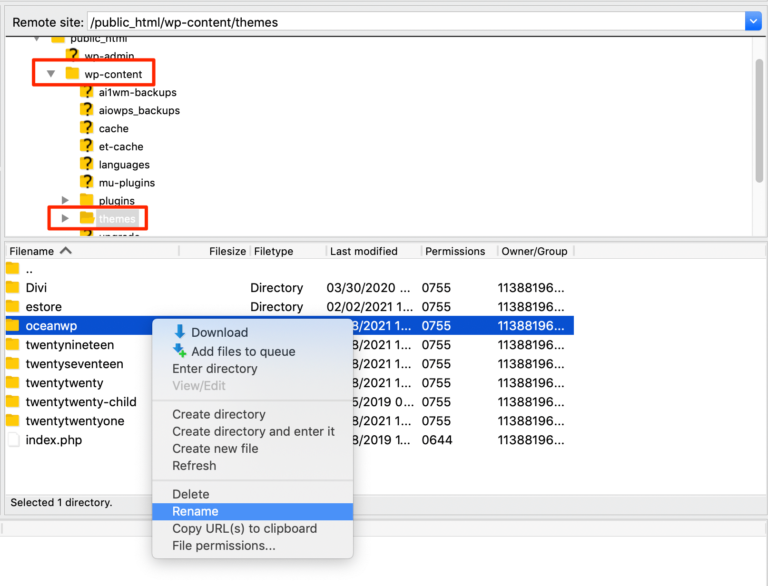
Etkin tema belirtilmediğinde, WordPress sitenize yüklediğiniz en son varsayılan temayı otomatik olarak uygular.
Siteniz tekrar çevrimiçi olursa, temanız WSoD'ye neden oluyordur. Seçenekleriniz sorunlu eklentilerle aynıdır - temayı silebilir, değiştirebilir veya geliştiriciden yama yapmasını isteyebilirsiniz.
4. WordPress Hata Ayıklama Modu ile PHP Hatalarını Kontrol Edin
PHP, WordPress'i destekleyen programlama dilidir. PHP kodundaki hatalar, Beyaz Ekranın sitenize inmesine neden olabilir.
Neyse ki WordPress, bu tür hataları tespit etmek için Hata Ayıklama Modu adlı yerleşik bir araca sahiptir. FTP istemcinizde (web sitenizin kök klasöründe bulunur) wp-config.php dosyasını açarak ve aşağıdaki kodu ekleyerek açabilirsiniz:
define( 'WP_DEBUG', true); define( 'WP_DEBUG_LOG', true );Bu, sitenizin şu anda yaşadığı hataları ortaya çıkaracaktır. Hangi hataların sitenizin PHP'sini etkilediğini öğrendikten sonra, bunları çözmek için uygun adımları atabilirsiniz (veya yardım için geliştiricinizle iletişime geçebilirsiniz).
Wp-config.php dosyanıza geri dönmeyi ve işiniz bittiğinde eklediğiniz kodu kaldırmayı unutmayın. Bu özelliği çalışır durumda bırakmak, güvenlik açıklarını kötü niyetli taraflara maruz bırakabilir.
5. Sitenizin PHP Bellek Limitini Artırın
Sitenizde kritik komut dosyalarını çalıştırmak için yeterli PHP belleği yoksa, Beyaz Ölüm Ekranı görüntülenebilir. İyi haber şu ki, onu artırmak, wp-config.php dosyasına tek bir kod satırı eklemek kadar basit.
FTP istemcinizi kullanarak bu dosyayı açın ve ardından aşağıdaki satırı “Bu kadar düzenlemeyi durdurun! Mutlu yayınlar” :
define( 'WP_MEMORY_LIMIT', '256M' );256 MB çoğu site için yeterli bellektir, ancak bu sayıyı gerektiği gibi değiştirebilirsiniz. Barındırma sağlayıcınız tarafından dayatılan sınırlara dikkat edin.
6. Barındırma Sağlayıcınızın Destek Ekibiyle İletişime Geçin
Yukarıdaki çözümlerin hiçbiri sizin için işe yaramadıysa, WordPress Beyaz Ölüm Ekranına neden olan sunucu tarafında bir sorun olabilir. Durum buysa, çözüm sizin elinizde değil.
Bu noktada, barındırma sağlayıcınızın destek ekibiyle iletişime geçmeniz ve sorunu araştırıp araştırmayacaklarını sormanız gerekir. Sizden bazı ek adımlar gerçekleştirmenizi veya sunucu tarafı hatasını sizin için çözmenizi isteyebilirler.
Çözüm
WordPress Beyaz Ölüm Ekranı, kısmen sizi genellikle kontrol panelinizden kilitlediği için korkunç bir hatadır. Neyse ki, birkaç önemli sorun giderme tekniğini kullanarak hala düzeltebilirsiniz.
Bu öğreticide, WSoD için altı olası çözümü ele aldık:
- En son yedeğinizi geri yükleyin.
- Eklenti çakışması için sorun giderme.
- Geçici olarak bir WordPress varsayılan temasına geçin.
- WordPress Hata Ayıklama Modu ile PHP hatalarını kontrol edin.
- Sitenizin PHP bellek sınırını artırın.
- Barındırma sağlayıcınızın destek ekibiyle iletişime geçin.
Ölümün Beyaz Ekranı hakkında sorularınız mı var? Aşağıdaki yorumlar bölümünde bize bildirin!
